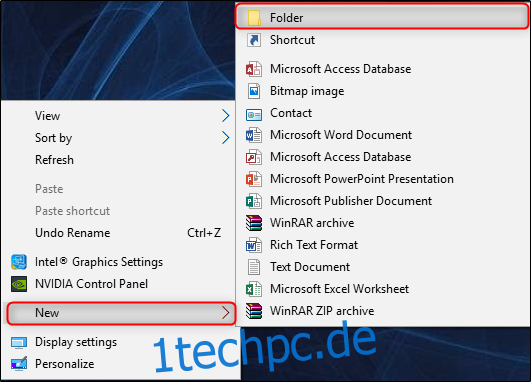Was wäre, wenn Sie mit Windows in einem einzigen Fenster schnell auf Verwaltungstools, Sicherungs- und Wiederherstellungsoptionen und andere wichtige Verwaltungseinstellungen zugreifen können? Wenn das gut klingt, suchen Sie nicht weiter als im sogenannten „God Mode“.
Was ist der Gottmodus?
Nein, der Gott-Modus schaltet keine zusätzlichen geheimen Funktionen in Windows frei und lässt Sie keine Anpassungen vornehmen, die Sie in der normalen Windows-Benutzeroberfläche nicht vornehmen können. Stattdessen ist es einfach ein spezieller Ordner, den Sie aktivieren können, der die meisten Verwaltungs-, Verwaltungs-, Einstellungs- und Systemsteuerungstools von Windows in einer einzigen, leicht zu durchsuchenden Oberfläche bereitstellt.
Und ja, Sie können viele dieser Dinge auch finden, indem Sie das Startmenü durchsuchen, aber dazu müssen Sie zunächst wissen, wonach Sie suchen. Der God Mode-Ordner bietet eine einfachere Möglichkeit, 206 dieser Tools zu durchsuchen und sie kennenzulernen.
„God Mode“ ist übrigens nur ein beliebter Name, den manche Leute diesem speziellen Ordner geben. Sie können dem Ordner einen beliebigen Namen geben – einschließlich des 1techpc.de-Modus zum Beispiel.
Hier sind die Kategorien von Werkzeugen, die Sie im Gott-Modus finden:
Verwaltungswerkzeuge
Automatisches Abspielen
Sichern und Wiederherstellen
Farbmanagement
Qualifikationsmanager
Datum (und Uhrzeit
Geräte und Drucker
Zentrum für erleichterten Zugriff
Datei-Explorer-Optionen
Dokumentenhistorie
Schriftarten
Indizierungsoptionen
Infrarot
Internet Optionen
Klaviatur
Maus
Netzwerk-und Freigabecenter
Stift und Touch
Telefon und Modem
Energieoptionen
Programme und Funktionen
Region
RemoteApp- und Desktop-Verbindungen
Sicherheit und Wartung
Klang
Spracherkennung
Lagerplätze
Synchronisierungscenter
System
Tablet-PC-Einstellungen
Taskleiste und Navigation
Fehlerbehebung
Benutzerkonten
Windows Defender-Firewall
Windows-Mobilitätscenter
Arbeitsordner
Jede dieser Kategorien enthält eine beliebige Anzahl von Tools und kann sogar in weitere Unterkategorien unterteilt werden, sodass Sie wahrscheinlich fast alles finden, wonach Sie suchen.
Aktivieren des Gottesmodus in Windows 10
Damit dies funktioniert, müssen Sie ein Konto mit Administratorrechten verwenden. Gehen Sie zu Ihrem Desktop und erstellen Sie einen neuen Ordner, indem Sie mit der rechten Maustaste auf einen offenen Bereich klicken, im Kontextmenü auf „Neu“ zeigen und dann auf den Befehl „Ordner“ klicken.

Benennen Sie nun den Ordner wie folgt um:
GodMode.{ED7BA470-8E54-465E-825C-99712043E01C}
Um einen anderen Namen als GodMode zu verwenden, ersetzen Sie einfach „GodMode“ im obigen Text durch einen beliebigen Namen für den Ordner. Die folgenden Zeichen (einschließlich des Punkts) müssen genau wie oben aufgeführt bleiben. Wenn Sie „GodMode“ entfernen, ohne stattdessen Text hinzuzufügen, erhalten Sie die folgende Fehlermeldung.
Nachdem Sie den Ordner ordnungsgemäß umbenannt haben, werden Sie feststellen, dass sich das Ordnersymbol in ein Systemsteuerungssymbol ändert.
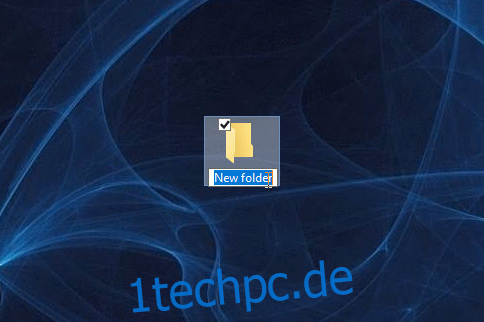
Doppelklicken Sie auf das Symbol, um den neu erstellten Gottmodus zu öffnen. Die Hauptkategorien sind alphabetisch geordnet, ebenso wie die mehr als 200 Einstellungen, die Sie in diesen Kategorien finden.
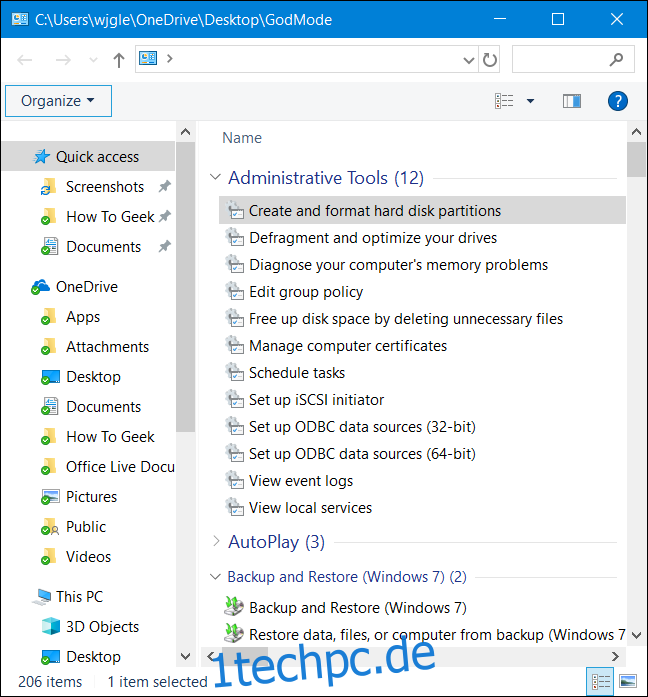
Obwohl es sicherlich praktisch ist, die offiziellen Namen aller Windows-Tools kennenzulernen, werden Sie wahrscheinlich (wie wir) feststellen, dass es schneller ist, sie über das Startmenü zu suchen. Dennoch bietet der God Mode-Ordner eine praktische Einführung in alle verfügbaren Tools und eine großartige Möglichkeit, nach Dingen zu suchen, wenn Sie nicht ganz sicher sind, wie sie heißen.